para Guías de TechPrincessvamos a conocerlos mejor Google Pay, el servicio que recoge todos sistemas de pago asociados a la cuenta de Google. Con Google Pay puedes pagar en tiendas físicas con teléfono inteligente y reloj inteligente de forma segura y sencilla, puede comprar online y mucho más. Aquí encontrará todo lo que necesita saber sobre este servicio.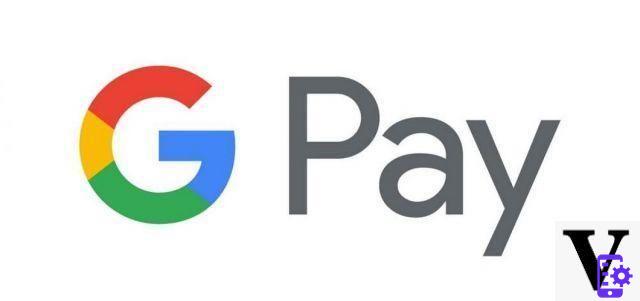
¿Qué es Google Pay?
Google Pay es un servicio que reúne a todos posibles métodos de pago utilizable con una cuenta de Google. Por lo que te permite asociar una tarjeta de crédito o débito o Paypal para:
-
Hacer pagos sin contacto (ver más abajo) con su teléfono inteligente o reloj inteligente gracias a la tecnología NFC (mira abajo).
-
Compilar i formas de pago con el navegador Chrome (para comprar en línea).
-
acquistare Productos de Google, tanto hardware como software.
-
Hacer compras en la aplicación en Android.
-
registro tarjetas de fidelidad, tarjetas regalo y otras ofertas.
-
Envíe dinero a amigos y familiares (esta función actualmente solo está activa en los EE. UU. Y la India).
-
Pague por el acceso al transporte público (esta función actualmente solo está activa en Australia, Canadá, Japón, India, Reino Unido, Rusia, Singapur, Estados Unidos y Ucrania).
-
¿Qué es un pago sin contacto?
Un pago sin contacto utiliza un tecnología inalámbrica pagar en una tienda que tiene lector POS compatible. Las tarjetas de crédito o débito utilizan tecnología RFID (Identificación por radiofrecuencia) para hacer la transición: eso es suficiente acerque la tarjeta al lector POS para realizar la transición, en lugar de insertarlo en el dispositivo.
Los teléfonos inteligentes, relojes inteligentes y otros dispositivos usan tecnología en su lugar NFC (Comunicación de campo cercano). Esta tecnología permite la transmisión de archivos que contienen la información de pago de la tarjeta asociada.
Los pagos sin contacto son seguros tanto como las transacciones normales con tarjeta de crédito o débito. Los datos transmitidos con NFC o RFID son cifrado y usan un código único autorización para cada transacción, que no se puede utilizar en otros momentos.
Los pagos con Google Pay en particular comparten con el comerciante una número de cuenta virtual, para que su información bancaria esté siempre segura.
Para utilizar los pagos sin contacto de Google Pay, es necesario establecer el bloqueo de pantalla. De esta forma, antes de realizar la operación de pago, debes ingresar el código de desbloqueo o utilizar un sensor biométrico (huella dactilar o reconocimiento facial). Los pagos pequeños son una excepción.
Si desactiva el bloqueo de pantalla, Google Pay elimina el número de cuenta virtual del dispositivo. Si pierde su dispositivo, bloquearlo con Find My Device inutilizará la aplicación Google Pay. Google Pay no guarda la información de pago en el dispositivo, por lo que incluso si está desbloqueado, ningún atacante podría acceder a él.
La gran mayoría de servicios y tarjetas de crédito y débito admite Google Pay. Para obtener una lista completa, visite esta dirección.
Para utilizar Google Pay en Android, debe tener una versión de Android de Recostarseipop (5.0) o después. Para comprobarlo:
-
Abre la aplicación ajustes.
-
Desplazarse hasta Sistema.
-
Sotto Actualizacion del sistema busque la versión de Android activa en su teléfono inteligente.
Google Pay no funciona en dispositivos iOS o iPadOS en Italia. La aplicación para iPhone y iPad solo se puede utilizar en Estados Unidos por el momento.
Aquellos que no tienen un teléfono inteligente compatible pueden usar Google Pay para registrar datos de pago en una PC, siempre que tengan una cuenta de Google.
Actualmente, no es posible realizar pagos sin contacto con Google Pay en todos los dispositivos iPhone o iPad.
Si el dispositivo es Android, debe asegurarse de que sea compatibleNFC. Para hacerlo:
-
Haga clic en la aplicación. ajustes.
-
En la barra de búsqueda escribe NFC. Si aparece la opción de encendido, verifique que esté encendida. Si no aparece nada, su dispositivo no es compatible con NFC.
Ahora también debe verificar que esté certificado por Play Protect. Para hacerlo:
-
abre la aplicación Google Play Store.
-
Tocar Menú (las tres líneas horizontales)
-
Seleccionar ajustes.
-
Desplácese por el menú que se abre hasta el final para leer el estado de "Certificación Play Protect": Deberías leer Dispositivo certificado.
Además, es posible que Google Pay no se pueda utilizar si:
-
Estás utilizando una versión de desarrollador de Android.
-
Tiene acceso de root, usa una ROM personalizada o ha modificado el software de fábrica. Puede que no funcione si acaba de desbloquear el gestor de arranque.
-
¿Cuánto cuesta Google Pay?
Google no cobra ninguna tarifa por las transacciones realizadas con Google Pay.
¿Cómo configurar la cuenta de Google Pay?
Veamos ahora cómo descargar Google Pay y configurarlo, registrando la información de pago. Para poder descargarlo en un teléfono inteligente o usarlo en un navegador, Cuenta de Google. Si tiene un teléfono inteligente Android o usa Chrome, ya debería tener uno. Si no es así, puede registrarse en esta dirección. En este punto:
- Haga clic en Crear cuenta.
- Inserta tu nombre.
- Elija un nombre de usuario, su dirección de correo electrónico asociada es [email protected]. Alternativamente, puede utilizar un correo electrónico ya activo haciendo clic en En su lugar, utilice mi dirección de correo electrónico actual. Google envía un correo electrónico para verificar la cuenta.
- Ingrese y confirme su contraseña.
- Haga clic en adelante. En este punto puede registrar un número de teléfono, esta operación no es obligatoria.
- Haga clic en adelante.
Ahora tiene una cuenta de Google. Puede usarlo para acceder al Play Store en Android y descargar aplicaciones (necesarias para usar Google Pay en un teléfono inteligente) y para acceder Google en su navegador (requerido para autocompletar para compras en línea).
Puede descargar la aplicación para Android en esta dirección. Para acceder a través de PC, haga clic en este enlace. La aplicación para iOS solo está disponible en los Estados Unidos.
Una vez en el sitio de Google Pay, abra la aplicación. Inicie sesión con sus credenciales de Google (las de su cuenta de Gmail o Android). O ingrese desde la aplicación. Google Pay le pide que registre una tarjeta de crédito (mira abajo). Esta operación implica registrar la siguiente información:
-
Nombre, dirección e identificación fiscal (si así lo exige la ley) del administrador de perfiles.
-
Tarjetas de crédito, tarjetas de débito y otros métodos de pago. que ha utilizado para comprar a través de Google en el pasado.
-
Recibos y otra información sobre transacciones Pasado.
-
Suscripciones y pagos recurrentes.
Asegúrese de tener su información fiscal y tarjeta de crédito a la vista para registrar un perfil de pagos.
Una vez en el sitio de Google Pay, abra la aplicación. Inicie sesión con sus credenciales de Google (las de su cuenta de Gmail o Android). Para agregar una tarjeta de crédito o débito:
-
Haga clic en Métodos de pago.
-
En la parte inferior de la página, haga clic en Añadir método di pagamento.
-
Clicca Añadir un papel di crédito o deuda.
-
Ingrese los detalles de su tarjeta.
-
Si se le pide que verifique su método de pago, elija una opción de la lista. Puedes elegir recibir uno email o una SMS, recibir un llamar, consulte con ella aplicación de su banco oa través de un carga temporal. No todas las opciones están disponibles para todas las tarjetas de crédito; en caso de duda, intente ponerse en contacto con su banco.
-
Introducir el código de verificación.
Puede aparecer un pequeño cargo en su cuenta: es solo para verificación, en poco tiempo Google Pay lo cancela.
Debe registrar su tarjeta de crédito en su teléfono inteligente para poder usarla para pagos sin contacto en tiendas físicas. Si desea registrar una tarjeta de crédito o débito desde tu smartphone, tienes que:
-
Lanzar Google Pay.
-
En la parte inferior derecha encontrarás Añadir con el símbolo +.
-
Seleccionar Método de pago.
-
Seleccionar Tarjeta de crédito o débito.
-
Utilice la cámara para encuadrar el número de la tarjeta de crédito o introdúzcalo manualmente
-
Elija una opción para verificar su cuenta. Puede optar por recibir un correo electrónico o mensaje de texto, recibir una llamada, verificar a través de la aplicación de su banco o mediante un cargo temporal. No todas las opciones están disponibles para todas las tarjetas de crédito; en caso de duda, intente ponerse en contacto con su banco.
-
Introduzca el código de verificación.
También en este caso, puede aparecer un pequeño cargo en su cuenta: solo se usa para verificación, en poco tiempo Google Pay lo cancela.
Primero, debe saber que no todos los relojes inteligentes le permiten usar Google Pay. Sin embargo, todos los relojes inteligentes que permiten pagos sin contacto con Google haño en que la aplicación Google Pay ya está instalada. Todas las tarjetas que admiten pagos sin contacto (aquí encontrará la lista) también le permiten usarlo en el reloj inteligente. Sin embargo, Los pagos de PayPal no son compatibles actualmente. Para poder utilizar el smartwatch para pagos sin contacto, debes registrar la tarjeta en el reloj: no basta con haberlo hecho en un smartphone.
Para registrar una tarjeta en su reloj, debe:
-
Abra la aplicación Google Pay en su reloj.
-
Tocar Comienzo.
-
Configure el bloqueo de pantalla en su reloj (si aún no lo ha hecho).
-
En el teléfono inteligente emparejado, siga las instrucciones para agregar una tarjeta de crédito o débito.
-
Ingrese la información, confirme.
-
Ahora puede usar esa tarjeta en el reloj inteligente.
La tarjeta se agrega solo en el reloj inteligente. Si también desea utilizar el reloj inteligente para pagos, registre el pago en ambos.
Desde Android también puedes agregar una cuenta PayPal a su cuenta de Google. Puedes usarlo para pagar online y en tiendas que permitan este tipo de pago. Para agregar su cuenta PayPal debe:
-
Abre la aplicación Google Realiza el pago.
-
En la parte inferior, toca Pago.
-
En la parte inferior, toca Añadir +
-
Seleccionar Método de pago.
-
Haga clic en PayPal.
-
Ahora se abre la aplicación de PayPal, confirme que desea asociar las dos cuentas. PayPal puede pedirle que ingrese el PIN o para desbloquear el dispositivo con un sensor biométrico (huella dactilar o reconocimiento facial).
Para pagos sin contacto con PayPal, algunas tiendas requieren un PIN. El PIN predeterminado es últimos cuatro dígitos del número de tarjeta virtual. Puedes cambiarlo aquí.
Para determinar un método de pago, Google Pay utiliza un verificación de dos factores, para verificar que usted es realmente la persona que tiene la intención de agregar un pago. Para ello, envíe un código, que puede obtener de varias formas:
-
Puedes elegir recibir uno email o una SMS,
-
recibir llamar,
-
Comprobar conla aplicación de su banco
-
oa través de un cargar temporal.
No todas las opciones están disponibles para todas las tarjetas de crédito; en caso de duda, intente ponerse en contacto con su banco. Para verificar la cuenta de PayPal, simplemente inicie sesión en la aplicación con los procedimientos de seguridad normales.
Puede cambiar la información relacionada con un método de pago tanto desde su PC como desde su teléfono inteligente. Pero de cualquier manera tienes que iniciar sesión en el sitio. a través del navegador- No puede cambiar la información de una tarjeta a través de la aplicación. Modificar:
-
Vaya a Google Pay.
-
Haga clic en Formas de pago hasta. Si no ve la opción Métodos de pago en la parte superior, expanda la ventana de su navegador o haga clic en Menú.
-
Junto a una tarjeta o cuenta bancaria, seleccione Modificación.
Ahora puede editar el fecha de vencimiento de la tarjeta, el CVC, la poseedor de la cuenta e la dirección. Si no puede encontrar el "Modificación“, Elimina el método de pago y luego vuelve a agregarlo.
 Google Pixel 4a 14,7 cm (5.8 ") 6 GB 128 GB 4G USB Tipo-C ...
Google Pixel 4a 14,7 cm (5.8 ") 6 GB 128 GB 4G USB Tipo-C ...
- Tipo: Smartphone
- - Red 2G: GSM 850/900/1800/1900
- - Red 3G: HSDPA 850/900/1700 (AWS) / 1900/2100
Puede eliminar un método de pago de su cuenta de Google tanto desde su PC como desde su teléfono inteligente. Sin embargo, si usa esta tarjeta para pagos sin contacto en tiendas, debe eliminar necesariamente el método del teléfono, incluso si ya lo ha eliminado de la PC.
Para eliminar un método de pago de su PC:
-
Vaya a Google Pay.
-
Haga clic en Formas de pago arriba
-
Haga clic en Eliminar y confirma junto a una tarjeta.
Para eliminar una tarjeta de crédito o débito de Android:
-
Abri ajustes en el dispositivo Android.
-
Tocar Servicios y preferencias de Google
-
Servicios Contables
-
Google Pay.
-
Toca la forma de pago que deseas eliminar.
-
Tocar Otro.
-
Seleccionar Quitar método de pago.
-
Sigue las instrucciones en la pantalla.
Para eliminar una tarjeta de crédito o débito de su reloj:
-
Abra la aplicación Google Pay en su reloj.
-
Seleccione la tarjeta que desea eliminar.
-
Tocar Más en la parte inferior de la pantalla.
-
Tocar Eliminar o el símbolo de la papelera.
-
¿Cómo configurar un método de pago predeterminado en Google Pay?
Google establece como predeterminado el primer método de pago que ingrese. Si desea utilizar otra tarjeta de crédito o débito para sus pagos sin contacto, debe:
-
Abra la aplicación Google Pay en su teléfono inteligente.
-
Seleccione el método de pago que prefiera.
-
Seleccione "Hacer por defecto.
Si decide utilizar un pago no predeterminado, simplemente abra la aplicación y seleccione el método a utilizar antes de acercar el teléfono inteligente al punto de venta.
Puedes hacer lo mismo en tu reloj inteligente. Solo debes:
-
Abra la aplicación Google Pay en su reloj.
-
Desplácese hasta la tarjeta que desea usar como predeterminada.
-
Seleccione la forma de pago.
-
Desplazarse hasta Más.
-
Tocar Establecer como tarjeta predeterminada.
-
¿Cómo cambiar su domicilio y dirección de facturación en Google Pay?
Si cambió su dirección, puede cambiarla fácilmente en Google Pay. Cambiar la dirección de su casa puede cambiar la moneda predeterminada de Google si se ha mudado a un país con un sistema monetario diferente.
Para cambiar la dirección de su casa debe:
-
Subiendo Ajustes.
-
En la sección "Nombre y dirección", Haga clic en cambioa.
-
Ingrese la nueva dirección.
-
Haga clic en Ahorrar.
Si desea cambiar la dirección de facturación de una tarjeta de débito o crédito:
-
Conéctese a la página web de Métodos de pago.
-
Seleccione la tarjeta que desea actualizar.
-
Haga clic en Modificación.
-
Actualice su dirección de facturación.
-
Clicca refrescar.
 ¿Cómo comprar con Google Pay?
¿Cómo comprar con Google Pay?
Una vez que haya configurado sus métodos de pago, puede usar Google Pay para realizar pagos sin contacto o para completar automáticamente los datos de los pagos en línea. He aquí cómo hacerlo.
Una vez que haya registrado un método de pago, para pagar con su teléfono inteligente debe:
-
Desbloquea tu smartphone con el PIN o con reconocimiento biométrico (huella dactilar o reconocimiento facial). Recuerde: si no ha configurado un bloqueo de pantalla, Google Pay no funciona.
-
Acércate al parte trasera del teléfono inteligente al lector de pagos durante unos segundos.
-
Algunas tarjetas de débito requieren que ingrese el PIN pantalla bancaria para realizar la transacción. Algunas tarjetas de crédito requieren que se registre en la pantalla.
-
Cuando veas uno garrapata azul, el pago se ha realizado correctamente.
Si el pago no tiene éxito, intente acercar un punto diferente del teléfono inteligente al lector: algunos fabricantes colocan la antena NFC en la parte superior del teléfono, otros en la parte inferior.
Si está seguro de haber hecho todo bien y de que el comerciante está habilitado para pagos sin contacto, pero el pago no es exitoso, intente llamar al banco para verificar que el servicio esté activado.
Para realizar un pago con un tarjeta de crédito o débito diferente a partir del que ha establecido como predeterminado (por defecto es el primer registrado) debe:
-
Abre la aplicación Google Pay.
-
Desplácese hasta la tarjeta que desea usar y selecciónela.
-
Coloque la parte posterior del teléfono en la terminal de pago.
-
Si se le solicita, elija " crédito “, Independientemente del tipo de papel.
-
Para transacciones con tarjeta de débito, es posible que deba ingresar un PIN. Utilice lo que ha configurado con su banco o proveedor de servicios.
-
¿Cómo pagar con Google Pay con el reloj inteligente?
Para realizar un pago con su reloj inteligente:
-
Abra la aplicación Google Pay en su reloj.
-
Mantenga el reloj cerca del lector de pago sin contacto hasta que emita un pitido o vibre
-
Si se le solicita, elija " crédito ”Independientemente del tipo de papel.
-
Para transacciones con tarjeta de débito, es posible que deba ingresar un PIN. Utilice lo que ha configurado con su banco.
-
¿Cómo pagar desde el reloj inteligente con un método de pago no predeterminado?
Si desea utilizar un método de pago no predeterminado (el predeterminado es el que guarda primero), puede hacer esto:
-
Abriendo la aplicación Google Pay en el reloj.
-
Desplácese hasta la tarjeta que desea usar. Cuando el mensaje "Acércate a la terminal“, El reloj está listo para su uso.
-
Mantenga el reloj cerca de la terminal de pago sin contacto hasta que suene o vibre.
-
Si se le solicita, seleccione " crédito .
-
Es posible que se le solicite que ingrese su PIN bancario.
-
¿Cómo pagar con Google Pay en una aplicación o sitio web?
Cuando compra en línea o usa una aplicación de pago (como Uber o Airbnb), puede pagar con sus credenciales guardadas. Para que puedas pagar de forma segura sin tener que ingresar números de tarjeta, códigos de caducidad y seguridad.
Si el sitio o la aplicación acepta pagos con Google Pay, consulte laicona G Pay en la página web o como opción entre los métodos de pago. Puedes pagar en sitios como Booking.com, deliveroo y Ryanair, y todos los que encuentres en esta dirección. Pero la lista es mucho más larga.
Para pagar con Google Pay solo:
-
Haga clic en el botón Google Pay en el momento del pago.
-
Si se le solicita, ingrese su método de pago y dirección de envío.
-
Confirmación.
Además de las compras en la aplicación y en línea en otros sitios, puede comprar muchos Productos y servicios de Google usando Google Pay. Hacer esto es muy simple:
-
Vaya al sitio o la aplicación de Google desde donde desea realizar una compra. Encontrar dispositivos, aplicaciones, películas y libros en la tienda Google Play.
-
Encuentre el producto que desea comprar.
-
Haga clic en comprar.
-
Seleccione la opcion Paga con Google Pay.
-
Confirmación la compra.
Si aún no ha registrado su cuenta, se le pedirá que ingrese su nombre y apellido, una dirección de facturación y el número de seguro social. Si no tiene una tarjeta de crédito o débito asociada, se le pedirá que ingrese el código o fotografíe la tarjeta de crédito. Google asocia todos los pagos con su perfil, guardando recibos y transacciones.
Puede almacenar copias digitales de tarjetas de fidelización, tarjetas de regalo y más con Google Pay. De esta forma puedes aprovechar promociones de centros comerciales y supermercados mientras compra, o use un vale mientras paga en línea.
Para registrar una tarjeta de fidelidad o similar, debe:
-
Abra la aplicación Google Pay en su teléfono inteligente.
-
En la parte inferior derecha, haz clic en Añadir +.
-
Seleccionar tarjeta de fidelidad o Carta regalo.
-
Busque el nombre de la tienda o programa que desea agregar en la lista. Atención: algunas tiendas utilizan un nombre específico para las promociones (por ejemplo, "CartaOfferte" es el nombre de "Fulano de tal"). Si no puede encontrar el nombre de la tienda, busque el nombre de la tarjeta de fidelización o de regalo, y viceversa.
-
Siga las instrucciones en pantalla, que varían según la tarjeta. Algunos han implementado la lectura del código promocional. con la camara, otros requieren que lo ingrese a mano.
Algunos comerciantes envían código de tarjeta por correo electrónico. Al abrir el mensaje en Gmail, puede agregar la tarjeta de fidelidad automáticamente. Una vez que haya registrado su tarjeta, para utilizarla debe:
-
Inicie la aplicación Google Pay
-
Toca la parte inferior de la pantalla y abre el menú desplegable.
-
Seleccione la tarjeta que desea utilizar.
-
Pídale al cajero que escanee el código de barras o ingrese el código.
Puede cambiar el orden de las tarjetas de fidelización y de regalo manteniendo presionada la tarjeta y moviéndola a donde desee, y luego libere la presión cuando haya encontrado el orden correcto.
También puede usar su perfil de pagos de Google Pay para pagar en el navegador Chrome. El navegador se inserta automáticamente sus datos de pago en sitios de comercio electrónico o para suscribirse a servicios de pago. Este proceso le permite realizar pagos muy rápidamente, manteniendo un buen grado de seguridad.
Si ya ha guardado su información de pago en Google Pay y ha iniciado sesión en su cuenta de Google en Chrome, Google le ofrece completar los campos automáticamente. Si no es así, podría ser quién es el sitio. considerado no estoy seguro o por el contrario que impida a Google lee los campos para completar. En estos casos, debe ingresar la información manualmente.
En cambio, si aún no ha registrado un pago en su cuenta de Google Pay, cuando realiza una compra en línea, Google le pregunta si desea guardar su información de pago en su cuenta de Google Pay.
Si no desea que Chrome complete automáticamente sus compras en línea con datos de Google Pay, puede deshabilitar la función de autocompletar. Para hacerlo:
-
En la aplicación de Chrome (o en el navegador de una PC), haga clic en ajustes.
-
Seleccionar Autocompilazione y pagos.
-
Seleccionar Formas de pago (o Direcciones y más, dependiendo de la versión de Chrome).
-
Para deshabilitar la compilación de métodos de pago, haga clic para deshabilitar Guarde y complete los métodos de pago.
-
Para deshabilitar la recopilación de direcciones y otra información de su perfil, haga clic y desactive Guarde y complete las direcciones.
-
¿Cómo ingresar datos automáticamente en aplicaciones con Google Pay?
Si ha agregado información de pago a Google Pay, cuando use una aplicación de Android, puede ingresar automáticamente la información de pago. Si ingresa la información de pago de una tarjeta que no ha registrado, es posible que su teléfono pedirle que los guarde en Google Pay.
Puede deshabilitar las solicitudes para guardar datos yendo a:
-
ajustes.
-
toca Sistema.
-
Seleccionar Idiomas y entrada.
-
Elegir Avanzado.
-
Tocar Compilación automática.
-
Tocar ninguno.
Algunos de estos pasos pueden ser diferentes según las variaciones de software de los distintos dispositivos. En este caso, escriba "Compilación automática”En la barra de búsqueda de la aplicación Configuración.
Si no desea que Chrome conserve su información de pago, puede evitar que lo haga. Esto sin embargo hace que el autocompletado sea imposible. Para borrar los datos:
-
Abri Chrome en tu ordenador.
-
Haga clic en Más parte superior derecha.
-
Haga clic en Otras herramientas
-
Clicca Eliminar datos de navegación.
-
Elija un rango de tiempo, como Última hora o Siempre (si desea asegurarse de eliminar todos los datos, elija Siempre).
-
En la sección Avanzado, elija Datos del llenado automático de formularios.
Este método elimina los datos guardados en Chrome. Si desea eliminar un método de pago, desplácese hacia arriba en esta guía hasta la sección "Cómo eliminar un método de pago" en su PC, teléfono inteligente y reloj inteligente.
Hay muchas aerolíneas y empresas que organizan eventos que no solo te permiten comprar boletos con Google Pay sino que te permiten usa la aplicación en lugar del ticket. Para hacer esto, desde su teléfono inteligente Android:
-
Compre un boleto a través de la aplicación o el sitio web de una aerolínea o un corredor de boletos (una empresa que revende boletos).
-
Cuando se complete el proceso de pago, toque Salva su Google Pay o el botón con elIcono de Google Pay.
Ahora puede usar el boleto guardado en Google Pay para ir de viaje o seguir un evento.
Si está utilizando un Google Pixel, puede acceder a sus boletos simplemente manteniendo presionado el botón de encendido. Si tiene un Pixel 3 o 4, puede agregar un boleto tomando una captura de pantalla del correo electrónico o sitio web donde se encuentra el código QR de la tarjeta de embarque.
También puedes mostrar entradas usando el Asistente de Google, solo di "Mis vuelos" o "muéstrame mis boletos".
¿Cómo gestionar compras, pedidos y devoluciones?
El servicio de pagos de Google no solo le permite realizar pagos sin contacto y en línea. La cuenta de Google es muy conveniente para registrar toda la información sobre sus pagos. Esto puede ser útil si necesita devolver una compra, solicitar una factura o simplemente ver todos los cargos.
Puede encontrar todas las compras realizadas en una tienda física pagando con un teléfono inteligente o reloj inteligente al iniciar la aplicación Google Pay. Encuentra todas las compras haciendo clic en Menú y, a continuación Servicios.
En el navegador de su PC encontrará todas las compras en Servicios. Si por el contrario son suscripciones que se repiten de forma habitual (una suscripción a un servicio de streaming, por ejemplo) las encontrarás en Suscriptores.
Puede descargar el extracto mensual que muestra todas sus compras con Google Pay. Para hacerlo:
-
seguir Métodos de pago.
-
Vaya a la sección "Saldo de Google Pay", haga clic en Estados de cuenta bancarios.
-
Haga clic en el estado de cuenta para descargarlo.
-
Haga clic en descarga.
Si desea ver otras declaraciones, haga clic en Últimos 3 meses en el apartado Estados de cuenta bancarios y elija el período de tiempo en el menú.
Puede devolver un producto comprado con Google Pay de la misma forma que realiza otras devoluciones: contactando al vendedor. Si compró algo en una tienda, debe tener el recibo. Trae recibo y artículo del minorista y solicite un reembolso. Si el comerciante le pide que pase la tarjeta para realizar el reembolso, coloque su teléfono inteligente o reloj inteligente en el POS.
Para algunas devoluciones, el comerciante puede solicitarle los últimos cuatro dígitos de su cuenta. Si compró el producto con Google Pay, debe proporcionar el últimos cuatro dígitos de la cuenta virtual. Puedes encontrarlos en la pantalla. detalles tarjeta en la aplicación Google Pay.
Para devolver una compra en línea, comuníquese con el vendedor (debe encontrar la dirección de correo electrónico en el correo electrónico de confirmación o en la tienda en línea). Si el vendedor es Google (tanto para un dispositivo como para un producto de software), puede contactarlo en esta dirección.
Puede verificar si el reembolso se ha realizado verificando que en el pedido el estado de la transacción dice "Reintegrado.
 Pixelbook Go 13.3 "FHD Laptop (Core i5, 8GB RAM, 128GB SSD) ... 1.299,00 EUR Comprar en Amazon
Pixelbook Go 13.3 "FHD Laptop (Core i5, 8GB RAM, 128GB SSD) ... 1.299,00 EUR Comprar en Amazon
Si se ha suscrito a un servicio mediante el pago con Google Pay, encontrará la transacción en esta dirección. Al hacer clic en la suscripción o pago recurrente, puede hacer clic en gestionar y luego Cambiar método de pago. Puede optar por pagar con:
-
Pagos automáticos. Con esta opción, el cargo se realiza inmediatamente a su método de pago preestablecido.
-
Pagos mensuales automáticos. También en este caso, el pago se realiza en el método predeterminado, pero cae todos los meses el mismo día.
-
Pagos manuales. Tú eliges cuando pagar, también puedes hacerlo con anticipación.
-
Facturación mensual. Cada mes recibes una factura mensual, debes realizar el pago dentro de un período de tiempo establecido.
Una vez que haya seleccionado el método de pago que desea utilizar, seleccione Enviar. También puede ingresar un método de pago alternativo, que se activa si el primero no funciona.
Puede cancelar algunas suscripciones en Google. Para hacerlo:
-
Suscripciones de acceso.
-
Seleccione la suscripción que desea cancelar y haga clic / toque Administrar.
-
Elegir Cancelar suscripción.
Si no ve la opción para cancelar su suscripción, debe cancelarla desde el sitio del proveedor de servicios. Si quieres cancelar una suscripción en Google Play, utiliza la herramienta que encuentras en esta dirección: solo debes confirmar que estás utilizando la cuenta con la que realizaste la suscripción y seleccionar la que quieres cancelar.
Los pagos ya realizados no se reembolsan.
Si encuentra un cargo en su cuenta de Google Pay que está seguro de que no ha realizado, puede informarlo a esta dirección. Debe seleccionar la cuenta de Google en la que encontró el cargo y el método de pago. Después de completar el formulario, seleccione Enviar.
Si ha eliminado su cuenta, debe abrir otra: se eliminan los datos de la anterior. En cambio, puede suceder que Google congele su perfil en caso de que contextos a cargar. Para reabrir su perfil, Google solicita ver la documentación relacionada con esa cuenta. Específicamente Google Pay pregunta copias escaneadas de tarjetas de débito o crédito. Esta información se almacena de forma segura y se elimina automáticamente. después de los días de 90.
Para reabrir vaya a esta página. Debes ingresar en los campos:
-
Nombre
-
Apellido
-
Número de teléfono
-
Producto (en este caso, seleccione Google Pay).
Describa por qué impugnó los cargos y cargue la imagen de la tarjeta de crédito o débito utilizada. Puede agregar otros detalles. Finalmente, haga clic en Enviar.
Su cuenta permanece cerrada durante el análisis, que dura en promedio de uno a tres días laborables. Durante este tiempo, no abra ninguna otra cuenta. Google le informa del resultado de la verificación a la casilla de correo electrónico que ha registrado en su cuenta.
Es posible que tenga un saldo positivo en Google si ha recibido un reembolso, si ha disputado una transacción o si ha obtenido crédito a través de un producto de Google. Puedes transferirlos a tu tarjeta de débito oa tu cuenta: en este caso normalmente tienes que esperar cuatro días laborables. Para cobrar un saldo de su PC:
-
seguir Formas de pago.
-
En la sección "Saldo de Google Pay", Haga clic en Trasferisci equilibrio.
-
Ingrese la cantidad que desea transferir.
-
Confirma la forma de pago.
-
Haga clic en Trasferisci.
Para cobrar el saldo de su teléfono inteligente:
-
Lancia l'app Google Pay.
-
En la parte inferior, toca Pago.
-
En la sección "Saldo de Google Pay, "Grifo Versa.
-
Ingrese el monto a transferir.
-
Confirma la forma de pago.
-
Tocar Trasferisci.
-
¿Es posible pagar en moneda extranjera?
Si está en una tienda en el extranjero y desea pagar con su reloj inteligente o si desea realizar una compra en línea desde un sitio extranjero, el pago se realiza en otra moneda. Google obtiene la moneda predeterminada de tu dirección de domicilio: Si es posible, convierte automáticamente el costo de la compra a la moneda de su país. A veces, esto no es posible: es posible que vea el precio en dólares estadounidenses.
Para cambiar la moneda asociada a su perfil, debe cambiar su dirección particular. Para hacerlo:
-
seguir ajustes.
-
En la sección "Nombre y dirección", Haga clic en Modificación.
-
Ingrese la nueva dirección.
-
Haga clic en Ahorrar.
-
¿Cómo solicitar una factura con IVA por compras realizadas con Google Pay?
Addebita de Google Pay IVA (Impuesto al valor agregado) en todas las compras realizadas con pagos sin contacto llevado a cabo en la zona euro. Además de todas las compras en google Play (aplicaciones, películas, libros, etc.) realizados en la zona del euro, en Suiza o en Marruecos se cobrará el IVA. Para todas estas compras puedes solicitar el facturación.
Puede solicitar una factura por cada mes que cobra en los primeros días del mes siguiente. El procesamiento de la solicitud suele tardar menos de un día. La dirección que se muestra en la factura no se puede cambiar después de la compra, así que verifique que haya registrado el domicilio social correcto.
Para solicitar la facturación del IVA con Google Pay:
-
Inicie sesión en Google Pay y vaya a Ajustes.
-
Verifique que haya ingresado su número Identificación del impuesto. Si no es así, ingréselo ahora. Tenga en cuenta que en algunos países es imposible recibir una factura con IVA si no se ha introducido el número de identificación fiscal antes de realizar la compra.
-
Haga clic en Servicios.
-
Haga clic en la transacción que desea facturar.
-
Clicca Descarga la factura con IVA.
-
Haga clic en Ahorrar.
-
Haga clic en el enlace para ver la factura.
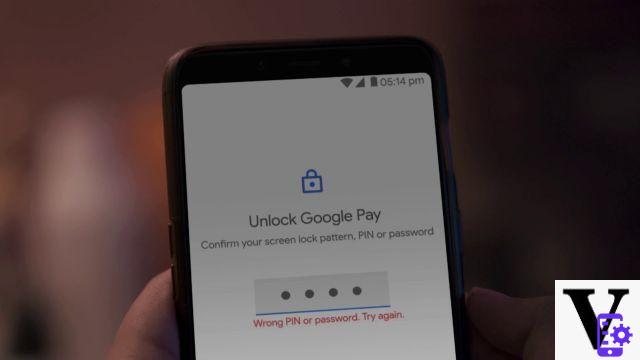 ¿Cómo administrar la privacidad y la seguridad en Google Pay?
¿Cómo administrar la privacidad y la seguridad en Google Pay?
El servicio de pago de Mountain View cobra a los sensibles: esto en sí mismo conlleva riesgos para los privacidad y seguridad de quienes lo usan. Como hemos visto, la encriptación y el hecho de que requiera desbloquear el teléfono con PIN o datos biométricos hacen que los datos tan seguros como los de una tarjeta de crédito o débito.
Sin embargo, algunos usuarios quieren tener más control sobre la información que guarda Google para el funcionamiento de Google Pay. Entonces, veamos cómo administrar la privacidad y la seguridad en Google Pay.
Los datos almacenados por Google Pay (también a través de la asociación con el navegador Chrome, si ha aceptado registrar los datos de un pago) se encuentran en la aplicación. Google Pay, Por Sitio de Google Pay o de Mi actividad di Google (donde también encontrará el historial de búsquedas de Google, etc.).
En la aplicación para teléfonos inteligentes, puede encontrar los pagos realizados en las tiendas o en línea en la pestaña Servicios de Google Pay. También puede encontrar todas las transacciones en pay.google.com.
Encuentra los datos relativos a métodos de pago, fidelización y tarjetas regalo en la sección Tarjeta de la aplicación móvil y en el sitio web pay.google.com.
Puede exportar una copia de los datos de sus transacciones a Google Pay, ya sea para su registro personal o por cualquier otro motivo. Para hacer esto, inicie sesión desde su PC en takeout.google.com e inicie sesión con su cuenta de Google.
- Asegúrese de que la opción para "Google Pay"Está activo. Puede deshabilitar las aplicaciones o los servicios de Google para los que no desea exportar datos.
- Haga clic en adelante.
- Elija el formato de almacenamiento.
- Clicca Crear archivo.
-
¿Cómo administrar la configuración de privacidad en Google Pay?
Google puede utilizar la información que recopila sobre pagos y compras para "Personalizar" su experiencia con la aplicación. Esto significa que Google utiliza cierta información sobre las transacciones (incluido dónde tienen lugar) para proponer publicidad, promociones y más.
Si inhabilita esta actividad, Google todavía recopila los datos para brindar el servicio y aún ofrece promociones. Sin embargo, no están vinculados, por lo que podrían estar menos relevante. Para tener control sobre esta función, visite esta página y marque Personalización en Google Pay: puedes ponerlo On o Off.
En esta dirección, en cambio, puede ver y modificar los datos recopilados. También puede elegir si desea recibir correos electrónicos promocionales de Google Pay, administrar la cantidad de usuarios habilitados para compras y decidir si permite que Google comparta el hecho de que ha configurado un perfil de pagos.
En esta página también puede decidir cerrar un perfil de pagos.
 Google Wifi, Sistema Wifi Mesh, Cobertura hasta 85 m², ...
Google Wifi, Sistema Wifi Mesh, Cobertura hasta 85 m², ...
- Inalámbrico: AC1200 2x2 Wave 2 Wi-Fi, Wi-Fi espandibile en malla, Wi-Fi de doble banda (2.4GHz / 5GHz), IEEE 802.11a / b / g / n / ac, TX ...
- Puertos: 2 puertos Gigabit Ethernet para punto Wi-Fi, WAN y LAN en el punto Wi-Fi principal; ambos actúan como puertos LAN en ...
- Seguridad: WPA2-PSK, actualizaciones automáticas, Infineon SLB 9615
Google utiliza la información de su dispositivo (PC, teléfono inteligente, etc.) para derivar la posición en la que se encuentra. Esto permite que Google sugiera publicidad basada en la ubicaciónen lugar de avisarle sobre promociones en sus tarjetas de fidelización guardadas.
Para deshabilitar o habilitar esta función, vaya a:
-
Vaya al sitio myaccount.google.com usando su PC.
-
En "Privacidad y personalización", elija Gestiona tus datos y personalización.
-
En "Administrador de tareas", seleccione Historial de ubicaciones.
-
Haga clic en el botón para activar o desactivar el Historial de ubicaciones.
-
¿Cómo borrar mis actividades de la cuenta de Google Pay?
Puede eliminar sus actividades individualmente, para cada tarjeta o método de pago y, finalmente, eliminar todo el historial de actividades en Google Pay. Ahora te explicamos todas estas variaciones, en orden. Sin embargo, eliminar estos datos no elimina sus datos personales y no impide que Google registre actividades futuras, para ello debe desactivar la cuenta (ver más abajo).
Para eliminar actividades específicas, debe:
-
Subiendo myactivity.google.com.
-
Busque la fecha en que realizó el pago.
-
Debajo de la actividad que desea eliminar, seleccione detalles.
-
Elegir Más (los tres puntos verticales).
-
elimina.
Este método le permite eliminar cualquier actividad de Google, incluidas las búsquedas en línea.
Para eliminar información sobre un método de pago:
Debes eliminar el método de pago. Para hacerlo desde PC:
-
Vaya a Google Pay.
-
Haga clic en Formas de pago arriba
-
Haga clic en Eliminar y confirma junto a una tarjeta.
Para eliminar una tarjeta de crédito o débito de Android:
-
Abri ajustes en el dispositivo Android.
-
Tocar Servicios y preferencias de Google.
-
Servicios Contables.
-
Google Pay.
-
Toca la forma de pago que deseas eliminar.
-
Tocar Otro.
-
Seleccionar Quitar método de pago.
-
Sigue las instrucciones en la pantalla.
Para eliminar una tarjeta de crédito o débito de su reloj:
-
Abra la aplicación Google Pay en su reloj.
-
Seleccione la tarjeta que desea eliminar.
-
Tocar Más en la parte inferior de la pantalla.
-
Tocar Eliminar o símbolo del bote de basura.
Para borrar todas las actividades:
-
Sigue este página e inicie sesión en su cuenta.
-
Haga clic en elimina (la papelera) junto a Google Pay.
-
Revisa las cajas.
-
Haga clic en Elimina Google Pay.
-
¿Cómo cerrar definitivamente el servicio Google Pay?
Si desea cerrar permanentemente su cuenta de Google Pay, el primer paso es eliminar todos sus datos. Para hacerlo:
-
Vai myaccount.google.com.
-
Seleccionar Datos y personalización.
-
Seleccione "Descarga o borra tus datos".
-
Seleccionar Eliminar un servicio.
-
Haga clic de nuevo en Eliminar un servicio.
-
En la sección "Google Pay", seleccione elimina (el icono con un bote de basura).
Google le pregunta si está seguro de dar este paso y solicita más confirmación. En este punto, ha eliminado todos los datos: puede continuar con la eliminación del perfil.
-
Vaya a esta dirección.
-
Google le pregunta por qué desea cerrar su perfil de pagos. Está obligado a proporcionar esta información en el menú desplegable, si no desea hacerlo seleccione "Más.
-
Haga clic en Continuar.
-
¿Cómo desinstalar o deshabilitar Google Pay en su teléfono inteligente o reloj inteligente?
Google Pay está preinstalado en algunos teléfonos y en todos los relojes inteligentes donde se puede usar. Esto podría significar que no se puede desinstalar porque es parte del sistema operativo. En este caso Puedes apagarlo, para que no consuma recursos del sistema y no pueda tomar medidas para recopilar datos.
Para eliminar o desactivar Google Pay:
-
Abre la aplicación ajustes del dispositivo.
-
Seleccionar Aplicaciones y notificaciones. (En algunos dispositivos, el nombre puede ser diferente).
- Tocar Google Pay.
- Toque Desinstalar o inhabilitar.
 La historia de Google Pay
La historia de Google Pay
El primer servicio de pago online diseñado por Google nació en 2011: Cartera de Google. Anunciado el 26 de mayo y solo lanzado en los EE. UU. El 19 de septiembre, este producto le permitió enviar dinero a amigos a través de una PC y un teléfono inteligente. Un sistema de pago de igual a igual, que Google Pay todavía usa en los EE. UU. (Esta opción no está disponible en Europa). En 2013 Google anuncia la integración de Google Wallet en Gmail, lo que le permite enviar dinero como archivos adjuntos de correo electrónico. En los Estados Unidos también libera el Tarjeta Google Wallet, que le permite asociar la cuenta Wallet, una tarjeta de crédito o un fondo bancario. Se puede utilizar como una tarjeta de débito en toda regla, sin costo adicional. Esta opción fue cancelada en 2016.
Mientras tanto, en la conferencia de E / S de 2015, la firma de Mountain View revela otro producto financiero: Android de pago. En febrero de ese año Google había adquirido softcard, una empresa creada por AT&T y Verizon (dos empresas de telecomunicaciones estadounidenses) para i pagos mediante NFC.
El 8 de enero de 2018, Google anuncia que Fusión de Google Wallet y Android Pay en un producto llamado Google Pay. El nuevo producto también incluye los pagos de autocompletar de Chrome, que combinan todas las funciones de pago de Google en un solo producto.
Al final de ese año, para ser exactos el 21 de diciembre de 2018, Google Payment obtiene una licencia de dinero digital en Lituania. Esto permite a la empresa expandir su servicio en toda la Unión Europea, Italia incluida.
EtiquetasGoogle Pay TechPrincess's Guides pagos sin contacto Guías de TechPrincess: todo lo que necesita saber sobre Google Pay
























